'>

Nampaknya sambungan rangkaian tidak baik pada komputer Windows anda. Oleh itu, mungkin anda menyelesaikan masalah rangkaian melalui Diagnostik Rangkaian Windows. Tetapi malangnya, anda melihat ralat ini mengatakan sebelum memberitahu anda masalah rangkaian seperti sebelumnya:
Perkhidmatan Dasar Diagnostik tidak dijalankan
Yakinlah. Kamu tidak keseorangan. Ramai pengguna Windows menghadapi masalah seperti anda. Lebih penting lagi, kami telah menemui jawapan untuk anda.
Baca panduan kecil ini dan ikuti untuk menyelesaikan masalah pada Windows anda.
Apakah Perkhidmatan Dasar Diagnostik?
Perkhidmatan Dasar Diagnostik membolehkan pengesanan masalah, penyelesaian masalah dan penyelesaian untuk komponen Windows pada sistem operasi Windows anda. Sekiranya perkhidmatan ini tidak dijalankan, diagnostik tidak akan berfungsi lagi.
Bagaimana saya membetulkan masalah Dasar Diagnostik Perkhidmatan yang tidak dijalankan?
Inilah 3 penyelesaian mudah dan bermanfaat yang boleh anda cuba. Anda mungkin tidak perlu mencuba semuanya; Cukup mulakan dari atas dan selesaikan senarai sehingga masalah anda diselesaikan.
- Periksa Perkhidmatan Dasar Diagnostik di tetingkap Perkhidmatan
- Berikan hak istimewa perkhidmatan rangkaian dan pentadbir perkhidmatan tempatan pada Windows anda
- Pasang semula semua penyesuai rangkaian anda
Penyelesaian 1: Periksa Perkhidmatan Dasar Diagnostik di tetingkap Perkhidmatan
Oleh kerana mesej ralat memberitahu anda bahawa perkhidmatan tidak berjalan, penyelesaian cepat pertama adalah memeriksa status perkhidmatan di tetingkap Perkhidmatan.
Ikut langkah-langkah ini:
1) Pada papan kekunci anda, tekan Kekunci logo Windows dan R (pada masa yang sama) untuk memanggil arahan Run.
2) Jenis perkhidmatan.msc dan klik okey .
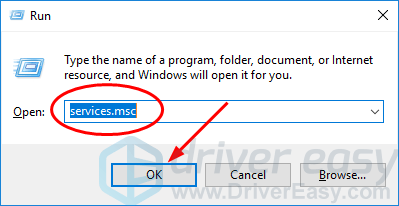
3) Cari Perkhidmatan Dasar Diagnostik , klik kanan padanya untuk memilih Mulakan , jika Mula berwarna kelabu, klik Mula semula sebaliknya.
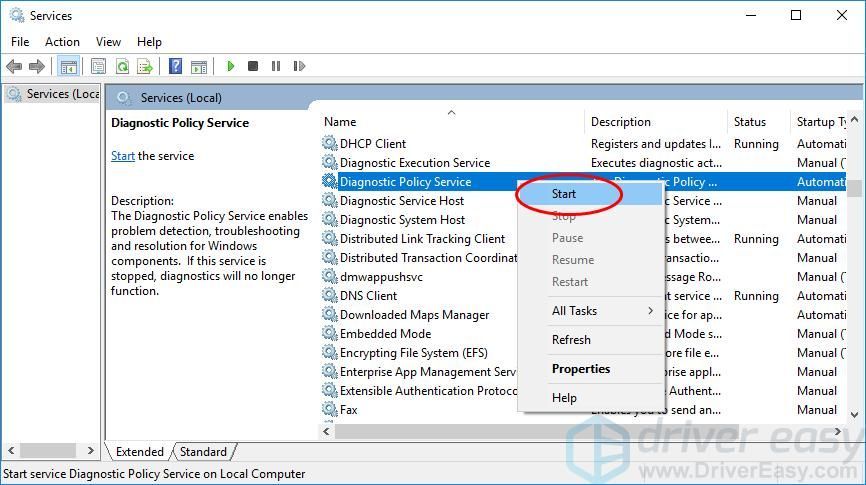
4) Klik kanan pada Perkhidmatan Dasar Diagnostik sekali lagi dan kali ini pilih Hartanah .
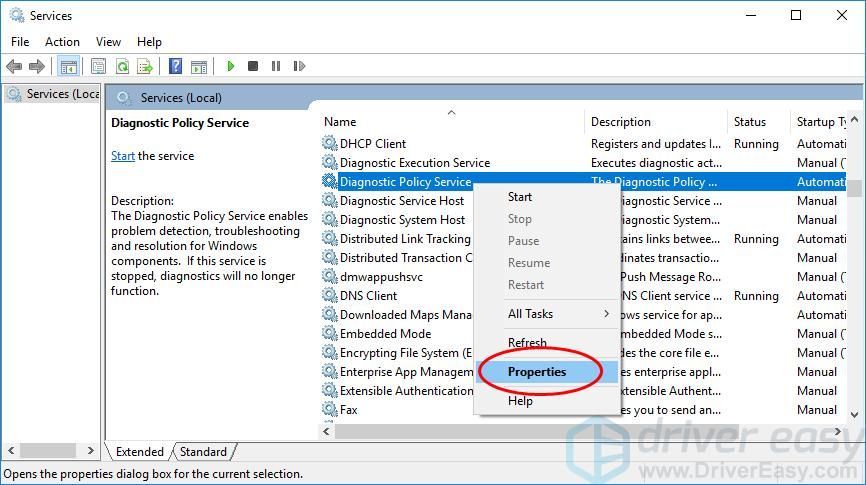
5) Tetapkan jenis Permulaannya ke Automatik . Kemudian klik Memohon > okey .
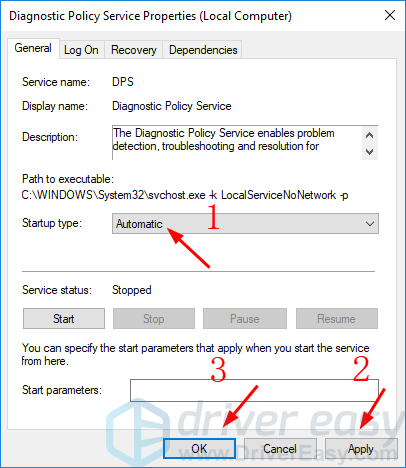
6) Jalankan Diagnostik Rangkaian dan lihat sama ada ia berjalan lancar.
Penyelesaian 2: Beri hak istimewa perkhidmatan rangkaian dan pentadbir perkhidmatan tempatan pada Windows anda
Masalah ini boleh berlaku kerana perkhidmatan tidak mempunyai akses untuk berjalan dengan baik. Anda boleh memperbaikinya dengan mudah dengan memberi hak pentadbir perkhidmatan.
1) Jenis cmd di kotak carian dari menu Mula. Kemudian klik kanan pada Arahan prompt atau cmd.exe untuk memilih Menjalankan sebagai pentadbir .
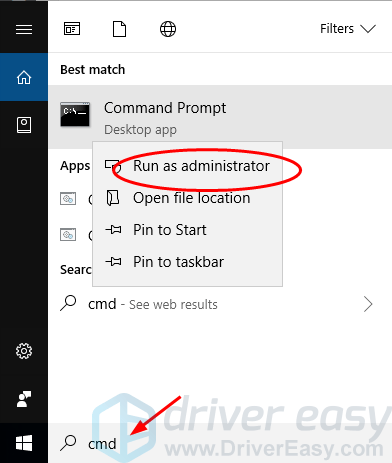
2) Taipkan arahan berikut dan tekan Masukkan selepas masing-masing.
Pentadbir kumpulan tempatan bersih / tambah perkhidmatan rangkaianSekiranya anda meneruskan Windows 8 , anda perlu menambahkan ruang sebelum 'perkhidmatan'. Jadi, arahan untuk anda taip adalah:
Pentadbir kumpulan tempatan bersih / tambah perkhidmatan tempatan
Pentadbir kumpulan tempatan bersih / tambah perkhidmatan rangkaian
Pentadbir kumpulan tempatan bersih / tambah perkhidmatan tempatan
Anda mesti melihat mesej yang mengatakan Arahan selesai dengan jayanya selepas masing-masing.
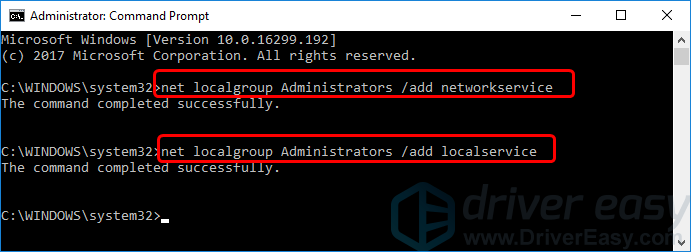
3) Tutup tetingkap Prompt Perintah, dan jalankan Diagnostik Rangkaian untuk melihat apakah ia berjalan dengan baik.
Penyelesaian 3: Pasang semula penyesuai rangkaian anda
Kesalahan ini juga disebabkan oleh penyesuai rangkaian anda yang tidak berfungsi. Anda boleh mencuba memasang semula penyesuai rangkaian anda untuk menyelesaikannya.
1) Pada papan kekunci anda, tekan Kekunci logo Windows dan R (pada masa yang sama) untuk memanggil arahan Run.
2) Jenis devmgmt.msc dan klik okey .
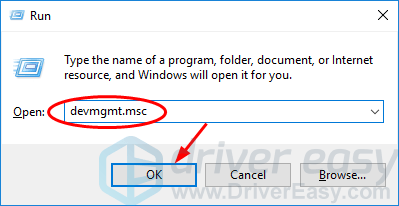
3) Klik dua kali Penyesuai rangkaian dan klik kanan pada penyesuai rangkaian anda satu persatu (jika ada lebih dari satu) untuk memilih Nyahpasang peranti .
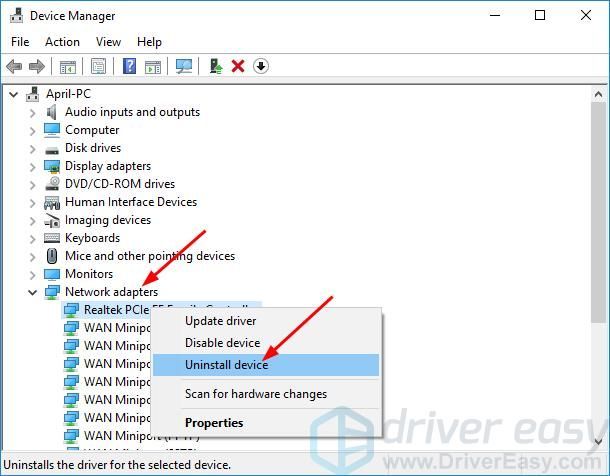
4) Klik Tindakan > Imbas perubahan perkakasan . Microsoft kemudian harus memuatkan semula pemacu penyesuai rangkaian secara automatik.
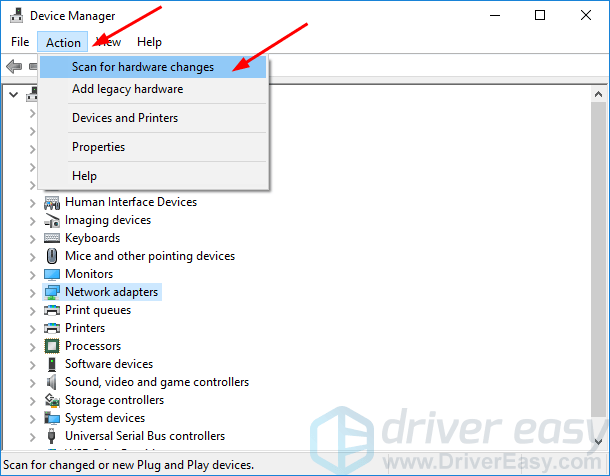
5) Jalankan Diagnostik Rangkaian untuk melihat apakah ia berjalan lancar. Sekiranya kesalahan itu terus memberi anda, pasang pemacu terbaru untuk penyesuai rangkaian anda.
Anda boleh mengemas kini pemacu penyesuai rangkaian anda secara manual dengan pergi ke laman web papan induk atau pengeluar komputer anda, mencari pemacu yang betul terkini untuk penyesuai rangkaian anda. Pastikan hanya memilih pemacu yang sesuai dengan varian sistem Windows anda.
Catatan: Sekiranya anda dapat mengakses Internet di komputer anda, kemudian muat turun fail pemacu dari komputer lain yang berfungsi dan simpan ke pemacu denyar USB. Kemudian anda boleh memasang pemacu pada komputer sasaran anda melalui pemacu USB.
Sebagai alternatif, Sekiranya anda tidak mempunyai masa, kesabaran atau kemahiran komputer untuk mengemas kini pemacu penyesuai rangkaian anda secara manual, anda boleh melakukannya secara automatik dengan Pemandu Mudah . Driver Easy secara automatik akan mengenali sistem anda dan mencari pemacu yang betul untuk penyesuai rangkaian tepat anda, dan varian sistem Windows anda, dan ia akan memuat turun dan memasangnya dengan betul:
1) Muat turun dan pasang Pemacu Mudah.
2) Jalankan Pemacu dengan Mudah dan klik Mengimbas sekarang butang. Driver Easy kemudian akan mengimbas komputer anda dan mengesan sebarang masalah.
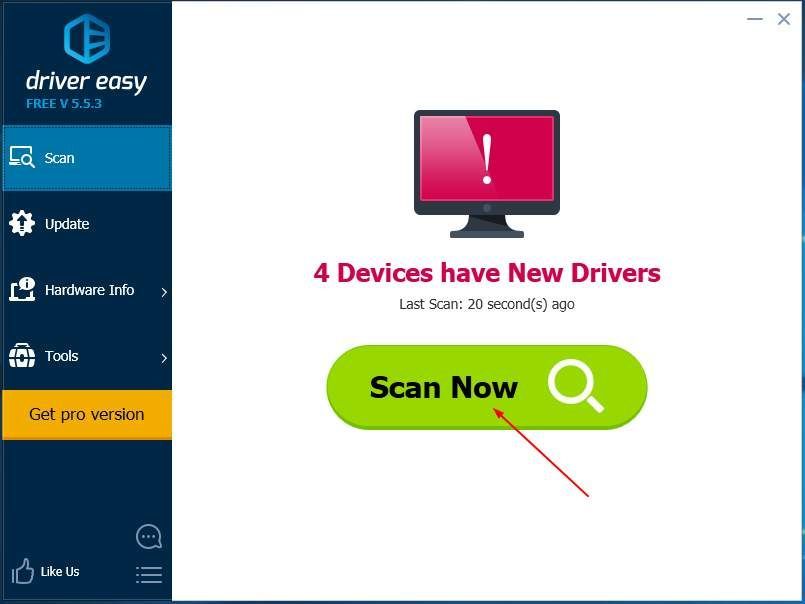
3) Klik Kemas kini butang di sebelah pemacu penyesuai rangkaian yang ditandai untuk memuat turun dan memasang versi pemacu ini secara automatik (anda boleh melakukan ini dengan PERCUMA versi).
Atau klik Kemaskini semua untuk memuat turun dan memasang versi yang betul secara automatik semua pemacu yang hilang atau ketinggalan zaman pada sistem anda (ini memerlukan Untuk versi - anda akan diminta untuk meningkatkan apabila anda mengklik Kemas kini Semua).
Driver Easy memerlukan sambungan rangkaian untuk mengemas kini pemandu. Sekiranya tingkap anda tidak dapat mengakses Internet, gunakan ciri Imbas Luar Talian Driver Easy untuk membantu anda.4) Setelah mengemas kini pemacu penyesuai rangkaian anda, mulakan semula komputer anda.
5) Jalankan Diagnostik Rangkaian untuk melihat apakah ia berjalan lancar.
!['Anda Telah Terputus Sambungan ke Pelayan Destiny 2' [SELESAIKAN]](https://letmeknow.ch/img/knowledge/55/you-have-lost-connection-destiny-2-servers.jpg)




![Cara Membetulkan Enter Key Tidak Berfungsi [4 Penyelesaian Pantas]](https://letmeknow.ch/img/knowledge/28/how-fix-enter-key-not-working.png)
